-
win7旗舰版32位光盘安装教程
- 2016-12-22 19:00:07 来源:windows10系统之家 作者:爱win10
win7 32位旗舰版系统性能稳定,安装方便简单赢得了很多用户的青睐。win7旗舰版32位光盘的方法是历时比硬盘安装、U盘安装要久的安装方式,今天给大家带来的是光盘重装w732旗舰版系统的步骤。
win7旗舰版32位光盘重装系统最为传统,但是也是最经典的安装方式。虽然有被逐渐淘汰的趋势。但是光盘装旗舰版w732位系统仍然是一项必学技能,相信大家有时候还是会用到的。
一、win7旗舰版32位光盘安装系统首先要将光驱设置为第一启动项,具体操作:
1、重启,按Del进入BIOS设置界面,找到高级BIOS参数设置Advanced Bios Features后按回车,进入高级BIOS参数设置Advanced Bios Features界面。
2、在高级BIOS参数设置Advanced Bios Features界面中找到First Boot Device ,用键盘方向键盘选定First Boot Device ,用PgUp或PgDn翻页将HDD-O改为CDROM,按ESC,按F10,再按Y,回车,保存退出,光驱启动CDROM就设置完成了。
二、设置好光驱启动后,放入光盘,重启电脑,进行光盘装旗舰版w732位系统操作:
1、放入光碟,出现如下安装 win7系统界面,如图示选择第“1”项“安装系统到硬盘第一分区”。
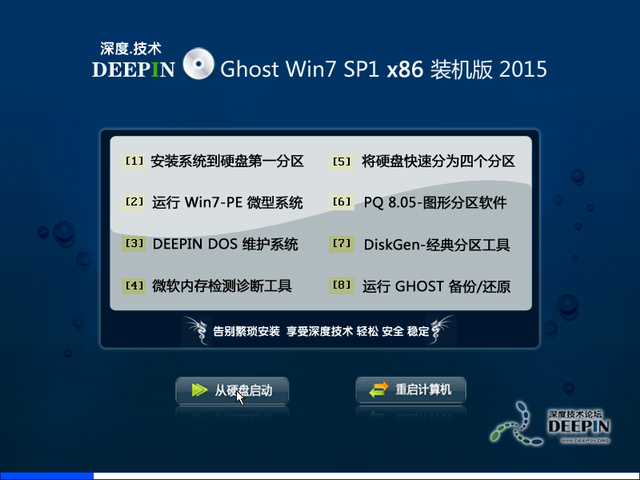
win7旗舰版32位光盘界面1
2、电脑自动拷贝系统过程,拷贝系统后完成自动重启。
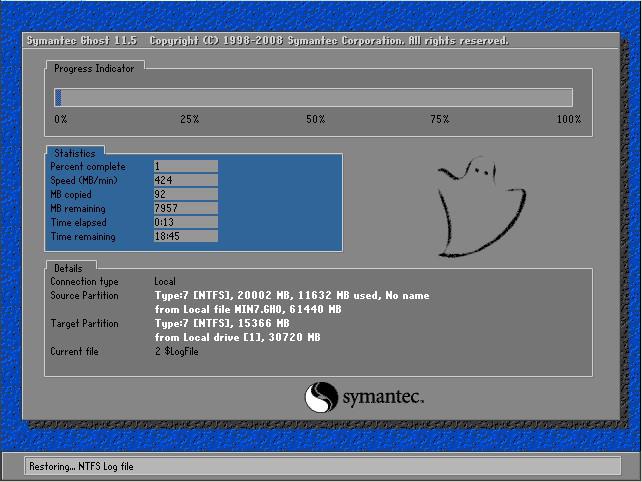
win7旗舰版32位光盘界面2
3、出现系统安装自动检测过程。
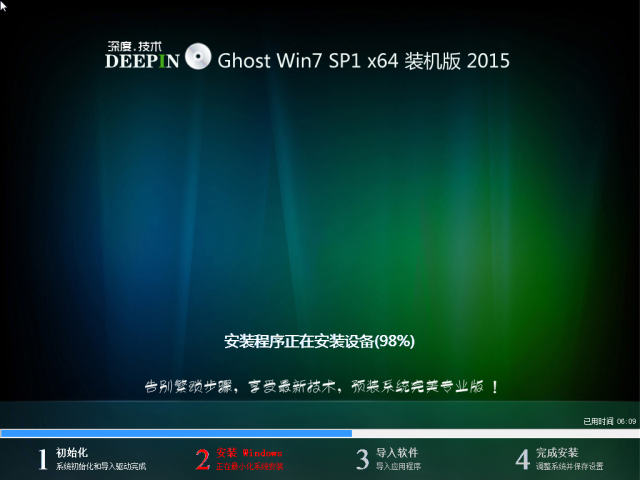
win7旗舰版32位光盘界面3
4、系统自动搜索和自动安装硬件驱动程序。
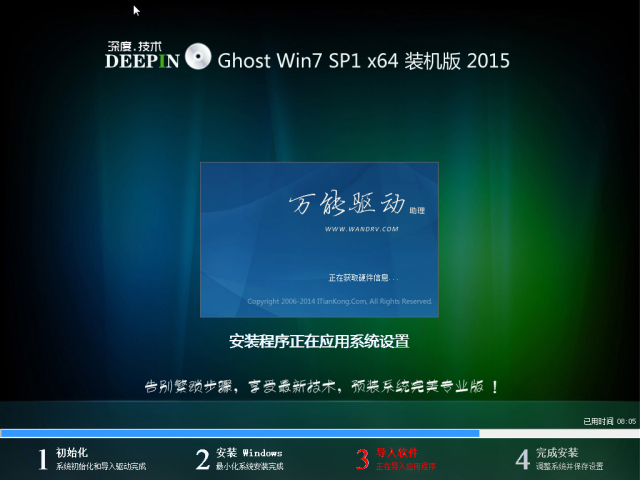
win7旗舰版32位光盘界面4
5、 正在自动激活windows7旗舰版

win7旗舰版32位光盘界面5
经过约10分钟左右,系统就完成了自动安装——自动重启——进入系统。这样,光盘重装w732旗舰版系统就OK了。

win7旗舰版32位光盘界面6
综上所述就是关于win7旗舰版32位光盘安装系统教程的内容了。光盘安装win732旗舰版系统其实就是类似于硬盘安装法那样简单。不过,系统如果奔溃的话就不能用硬盘安装系统,而是用win7旗舰版32位光盘重装系统来解决问题了。
猜您喜欢
- win10如何升级_win10升级的方法介绍..2017-03-09
- 联想win7旗舰安装系统教程2016-11-02
- 教你电脑怎么定时关机2020-07-04
- Win7系统家长控制怎么设置,控制孩子玩..2015-04-20
- 小鱼一键重装系统方法2017-07-21
- 系统之家win8家庭版最新下载..2016-12-13
相关推荐
- 小编告诉你在word中打钩的方法.. 2018-10-06
- 夏天空调开多少度最省电,小编告诉你夏.. 2018-07-07
- 机械键盘和普通键盘的区别,小编告诉你.. 2018-07-26
- 电脑开机后黑屏怎么办 2020-07-10
- YLMFu盘系统安装图文教程 2017-04-21
- 系统之家ghost win8 x86专业版硬盘安.. 2016-09-02





 系统之家一键重装
系统之家一键重装
 小白重装win10
小白重装win10
 中文绿色版pqmagic硬盘分区工具
中文绿色版pqmagic硬盘分区工具 百度贴吧推广大师1.1.20.10绿色版(百度贴吧推广工具)
百度贴吧推广大师1.1.20.10绿色版(百度贴吧推广工具) 小鱼一键重装系统V5.0.0.0官方版本下载
小鱼一键重装系统V5.0.0.0官方版本下载 小白系统ghost win8 64位专业版下载v201804
小白系统ghost win8 64位专业版下载v201804 萝卜家园64位win10ISO系统镜像下载v20.01
萝卜家园64位win10ISO系统镜像下载v20.01 小白系统ghost win10 x64 纯净版201604
小白系统ghost win10 x64 纯净版201604 深度技术Ghos
深度技术Ghos win10 64位官
win10 64位官 招财牛省钱浏
招财牛省钱浏 vc2005 x86运
vc2005 x86运 PotPla<x>yer
PotPla<x>yer 众畅浏览器 v
众畅浏览器 v 搜霸极速浏览
搜霸极速浏览 小白系统win7
小白系统win7 深度技术 Gho
深度技术 Gho 谷歌浏览器(C
谷歌浏览器(C IE12中文版官
IE12中文版官 老毛桃win8.1
老毛桃win8.1 粤公网安备 44130202001061号
粤公网安备 44130202001061号